- Μέρος 1. Πώς να διαγράψετε το ιστορικό αναζήτησης στο iPad Safari
- Μέρος 2. Πώς να εκκαθαρίσετε το ιστορικό αναζήτησης στο iPad Chrome
- Μέρος 3. Πώς να διαγράψετε το ιστορικό αναζήτησης YouTube στο iPad
- Μέρος 4. Πώς να διαγράψετε το ιστορικό αναζήτησης στο iPad με το FoneEraser για iOS
- Μέρος 5. Συχνές ερωτήσεις σχετικά με τον τρόπο διαγραφής του ιστορικού αναζήτησης στο iPad
Το FoneEraser για iOS είναι το καλύτερο καθαριστικό δεδομένων iOS το οποίο μπορεί εύκολα να διαγράψει πλήρως και μόνιμα όλα τα περιεχόμενα και τις ρυθμίσεις στο iPhone, το iPad ή το iPod.
- Εκκαθάριση ανεπιθύμητων αρχείων iPhone
- Διαγραφή της προσωρινής μνήμης iPad
- Καθαρίστε τα cookies του Safari iPhone
- Διαγραφή της προσωρινής μνήμης iPhone
- Εκκαθάριση μνήμης iPad
- Διαγραφή ιστορικού Safari iPhone
- Διαγραφή επαφών iPhone
- Διαγράψτε το iCloud Backup
- Διαγραφή μηνυμάτων ηλεκτρονικού ταχυδρομείου iPhone
- Διαγραφή iPhone WeChat
- Διαγραφή iPhone WhatsApp
- Διαγραφή μηνυμάτων iPhone
- Διαγραφή φωτογραφιών iPhone
- Διαγραφή της λίστας αναπαραγωγής του iPhone
- Διαγραφή κωδικού πρόσβασης του iPhone Restrctions
Πώς να διαγράψετε εύκολα το ιστορικό αναζήτησης στο iPad [Ενημέρωση 2023]
 Ενημερώθηκε από Boey / 23 Αυγούστου 2022 08:50
Ενημερώθηκε από Boey / 23 Αυγούστου 2022 08:50Εάν έχετε iPad, θα πρέπει να γνωρίζετε ότι είναι βολικό το iPad να έχει μεγαλύτερη οθόνη, ώστε να μπορείτε να κάνετε ό,τι θέλετε με περισσότερη άνεση. Επιπλέον, το υλικό υψηλής τεχνολογίας και οι επιδόσεις υψηλής ταχύτητας σας κάνουν να είστε πάντα ικανοποιημένοι με αυτό.
Αυτός είναι επίσης ο λόγος που θα θέλατε να αναζητήσετε διαφορετικά θέματα στο iPad. Αυτά τα αρχεία ιστορικού αναζήτησης είναι μικρού μεγέθους, αλλά γίνονται όλο και μεγαλύτερα μετά από πολύ καιρό συσσώρευσης. Τέλος, εξαντλεί τον αποθηκευτικό χώρο του iPad σας. Ως αποτέλεσμα, μπορεί να διαπιστώσετε ότι το iPad σας γίνεται όλο και πιο ανώμαλο, όπως τρέχει πιο αργά από πριν, συντριβή εφαρμογής, λευκή οθόνη κ.λπ.
Για να διορθώσετε τα παραπάνω ζητήματα, θα πρέπει να μάθετε πώς να αφαιρέσετε το ιστορικό αναζήτησης στο iPad. Αυτή η ανάρτηση θα σας δείξει λεπτομερή βήματα για να το κάνετε γρήγορα. Προχώρα.
![Πώς να διαγράψετε το ιστορικό αναζήτησης στο iPad αποτελεσματικά και εύκολα [Ενημερώθηκε 2023]](https://www.fonelab.com/images/foneeraser/clear-search-history-on-ipad.jpg)

Λίστα οδηγών
- Μέρος 1. Πώς να διαγράψετε το ιστορικό αναζήτησης στο iPad Safari
- Μέρος 2. Πώς να εκκαθαρίσετε το ιστορικό αναζήτησης στο iPad Chrome
- Μέρος 3. Πώς να διαγράψετε το ιστορικό αναζήτησης YouTube στο iPad
- Μέρος 4. Πώς να διαγράψετε το ιστορικό αναζήτησης στο iPad με το FoneEraser για iOS
- Μέρος 5. Συχνές ερωτήσεις σχετικά με τον τρόπο διαγραφής του ιστορικού αναζήτησης στο iPad
Το FoneEraser για iOS είναι το καλύτερο καθαριστικό δεδομένων iOS το οποίο μπορεί εύκολα να διαγράψει πλήρως και μόνιμα όλα τα περιεχόμενα και τις ρυθμίσεις στο iPhone, το iPad ή το iPod.
- Καθαρίστε ανεπιθύμητα δεδομένα από iPhone, iPad ή iPod touch.
- Διαγράψτε τα δεδομένα γρήγορα με την αντικατάσταση ενός χρόνου, γεγονός που μπορεί να σας εξοικονομήσει χρόνο για πολλά αρχεία δεδομένων.
- Είναι ασφαλές και εύκολο στη χρήση.
Μέρος 1. Πώς να διαγράψετε το ιστορικό αναζήτησης στο iPad Safari
Το Safari είναι το ενσωματωμένο πρόγραμμα περιήγησης στο iPad που συνοδεύει τη συσκευή. Ορισμένοι χρήστες θα ήθελαν να το χρησιμοποιήσουν στο iPad για να αναζητήσουν ό,τι θέλουν να μάθουν, να παρακολουθήσουν ταινίες στο διαδίκτυο, να επισκεφθούν διαδικτυακές υπηρεσίες και πολλά άλλα.
Ωστόσο, ίσως γνωρίζετε ότι η απόδοσή του κάποια στιγμή μπορεί να μην ικανοποιεί τα αιτήματα των χρηστών. Ανεξάρτητα από το αν έχετε αντιμετωπίσει τα παραπάνω μη φυσιολογικά προβλήματα, μπορείτε να ελέγξετε την ακόλουθη επίδειξη για να βελτιώσετε την απόδοση για το Safari στο iPad καταργώντας το ιστορικό αναζήτησης Safari.
Στην εφαρμογή Ρυθμίσεις:
Βήμα 1Ανοίξτε το ρυθμίσεις εφαρμογή στο iPad, κάντε κύλιση προς τα κάτω και επιλέξτε το Safari εφαρμογή από τη λίστα.
Βήμα 2Στο νέο παράθυρο, επιλέξτε Διαγραφή δεδομένων ιστορικού και ιστότοπου.
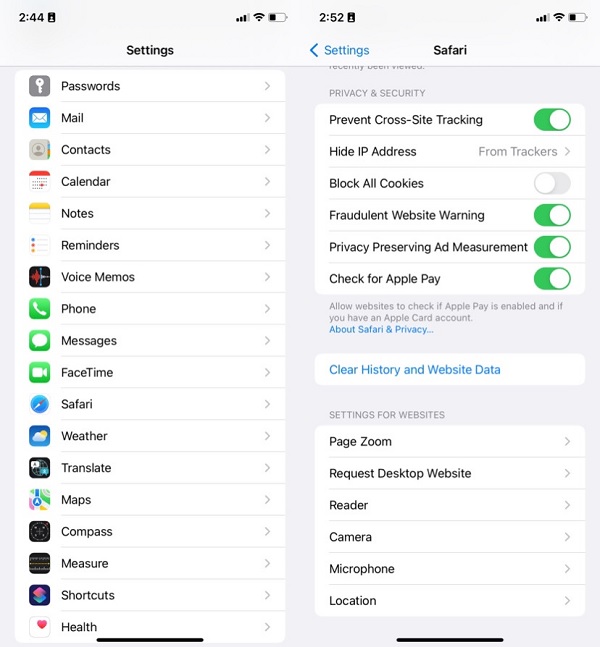
Στην εφαρμογή Safari:
Βήμα 1Εκτελέστε το Safari εφαρμογή στο iPad και πατήστε το σαν σελιδοδείκτη εικονίδιο.
Βήμα 2Μπορείτε να δείτε 3 ενότητες. Πατήστε το σαν του χρόνου εικονίδιο ιστορίας.
Βήμα 3Επιλέξτε το Καθαρισμός κουμπί.

Εναλλακτικά, ορισμένοι χρήστες iPad επιλέγουν αντί αυτού το πρόγραμμα περιήγησης Chrome. Εάν είστε χρήστης του Chrome, μπορείτε να μεταβείτε στο επόμενο μέρος για να μάθετε πώς να αφαιρέσετε το ιστορικό αναζήτησης στο iPad.
Το FoneEraser για iOS είναι το καλύτερο καθαριστικό δεδομένων iOS το οποίο μπορεί εύκολα να διαγράψει πλήρως και μόνιμα όλα τα περιεχόμενα και τις ρυθμίσεις στο iPhone, το iPad ή το iPod.
- Καθαρίστε ανεπιθύμητα δεδομένα από iPhone, iPad ή iPod touch.
- Διαγράψτε τα δεδομένα γρήγορα με την αντικατάσταση ενός χρόνου, γεγονός που μπορεί να σας εξοικονομήσει χρόνο για πολλά αρχεία δεδομένων.
- Είναι ασφαλές και εύκολο στη χρήση.
Μέρος 2. Πώς να εκκαθαρίσετε το ιστορικό αναζήτησης στο iPad Chrome
Μεταξύ όλων των ανταγωνιστών, ο Chrome ξεχωρίζει από αυτούς. Μπορείτε να χρησιμοποιήσετε τον Λογαριασμό Google για να συγχρονίσετε σελιδοδείκτες, ιστορικό αναζήτησης, επαφές, αρχεία και άλλα σε όλες τις συσκευές. Και μπορείτε να αναζητήσετε, να κατεβάσετε, να αποθηκεύσετε και να συγχρονίσετε ό,τι θέλετε γρήγορα χωρίς να περιμένετε απάντηση.
Για να διατηρήσετε αρκετά καλή απόδοση, θα πρέπει να ελέγξετε τα παρακάτω λεπτομερή βήματα για να διαγράψετε το ιστορικό αναζήτησης του Chrome στο iPad.
Στην εφαρμογή Ρυθμίσεις:
Βήμα 1Ανοικτό ρυθμίσεις app, πατήστε General > iPad Storage > Chrome.
Βήμα 2Επιλέξτε το Εκφόρτωση εφαρμογής. Θα αποφορτώσει την εφαρμογή σας μετά από αυτό.
Βήμα 3Περιμένετε λίγο και επιλέξτε Εγκατάσταση εφαρμογής όταν εμφανίζεται.

Στην εφαρμογή Chrome:
Βήμα 1Ανοικτό Chrome εφαρμογή και πατήστε το εικονίδιο μενού στην κάτω δεξιά γωνία.
Βήμα 2Επιλέξτε το Ιστορικό κουμπί.
Βήμα 3Επιλέξτε Εκκαθάριση ιστορικού περιήγησης.
Εάν διαθέτετε άλλα προγράμματα περιήγησης, μπορείτε επίσης να βρείτε παρόμοια βήματα για την κατάργηση του ιστορικού αναζήτησης από το iPad στην εφαρμογή Ρυθμίσεις ή στις εφαρμογές προγράμματος περιήγησης iPad.
Μέρος 3. Πώς να διαγράψετε το ιστορικό αναζήτησης YouTube στο iPad
Πολλοί χρήστες ανέφεραν ότι θέλουν να μάθουν πώς να διαγράψουν το ιστορικό αναζήτησης YouTube στο iPad, θα σας δείξουμε σαφείς οδηγίες για αναφορές.
Βήματα για τον τρόπο εκκαθάρισης του ιστορικού αναζήτησης YouTube στο iPad:
Στην εφαρμογή YouTube: Ανοίξτε την εφαρμογή YouTube, επιλέξτε το λογαριασμό σας εικονίδιο> ρυθμίσεις > Ιστορία και απόρρητο > Εκκαθαριση ιστορικου αναζητησης.
Στο πρόγραμμα περιήγησης: Ανοίξτε το πρόγραμμα περιήγησης και επισκεφτείτε τον επίσημο ιστότοπο του YouTube. Συνδεθείτε στον λογαριασμό σας, κάντε κλικ στο Δραστηριότητα μου > Διαγραφή δραστηριότητας, επιλέξτε την ώρα και τέλος κάντε κλικ στο Διαγραφή.
Εναλλακτικά, μπορείτε επίσης να αφαιρέσετε ή να απεγκαταστήσετε την εφαρμογή από το iPad και, στη συνέχεια, να την εγκαταστήσετε ξανά. Στη συνέχεια, όλο το ιστορικό αναζήτησης στην εφαρμογή YouTube για iPad θα καταργηθεί.
Ομοίως, μπορείτε επίσης να χρησιμοποιήσετε τα παραπάνω βήματα για να καταργήσετε το ιστορικό αναζήτησης YouTube στο iPhone.
Μέρος 4. Πώς να διαγράψετε το ιστορικό αναζήτησης στο iPad με το FoneEraser για iOS
Εάν θέλετε ένα απόλυτο εργαλείο για τη διαγραφή του ιστορικού αναζήτησης iPad ή άλλων δεδομένων, ακόμη και δεδομένων σε iPhone ή άλλες συσκευές iOS, FoneEraser για iOS συνιστάται ιδιαίτερα σε εσάς.
Είναι ένα αποτελεσματικό αλλά απλό πρόγραμμα σε υπολογιστή για να σας βοηθήσει να ελευθερώσετε χώρο ή διαγράψτε όλα τα δεδομένα από το iPhone, iPad ή iPod Touch μέσα σε λίγα κλικ. Μπορείτε να επιλέξετε Ελευθερώστε χώρο εάν θέλετε να αποκτήσετε περισσότερο χώρο αποθήκευσης στη συσκευή χωρίς να χάσετε δεδομένα. Αν και έχετε ήδη δημιουργήσει αντίγραφα ασφαλείας ή δεν σας πειράζει να αφαιρέσετε όλα τα δεδομένα, μπορείτε να επιλέξετε Διαγραφή όλων των δεδομένων.
Το FoneEraser για iOS είναι το καλύτερο καθαριστικό δεδομένων iOS το οποίο μπορεί εύκολα να διαγράψει πλήρως και μόνιμα όλα τα περιεχόμενα και τις ρυθμίσεις στο iPhone, το iPad ή το iPod.
- Καθαρίστε ανεπιθύμητα δεδομένα από iPhone, iPad ή iPod touch.
- Διαγράψτε τα δεδομένα γρήγορα με την αντικατάσταση ενός χρόνου, γεγονός που μπορεί να σας εξοικονομήσει χρόνο για πολλά αρχεία δεδομένων.
- Είναι ασφαλές και εύκολο στη χρήση.
Ανεξάρτητα από το εάν θέλετε να καθαρίσετε φωτογραφίες, να απεγκαταστήσετε εφαρμογές, να αφαιρέσετε μεγάλα αρχεία ή διαγράψτε τα ανεπιθύμητα αρχεία, το FoneEraser για iOS θα είναι ένα απαραίτητο εργαλείο για εσάς.
Ελέγξτε τα παρακάτω βήματα για να διαγράψετε το ιστορικό αναζήτησης στο iPad με FoneEraser για iOS.
Βήμα 1Κάντε λήψη του FoneEraser για iOS στον υπολογιστή και, στη συνέχεια, ακολουθήστε τις οδηγίες που εμφανίζονται στην οθόνη για να εγκαταστήσετε το πρόγραμμα.

Βήμα 2Εκτελέστε το στον υπολογιστή και συνδέστε το iPad. Επίλεξε το Ελευθερώστε χώρο > Διαγραφή ανεπιθύμητων αρχείων.

Βήμα 3Θα αρχίσει να σαρώνει τη συσκευή σας. Μετά από αυτό, επιλέξτε τα δεδομένα που θέλετε να αφαιρέσετε και κάντε κλικ στο διαγράψετε κουμπί.
Και μπορείτε επίσης να επιλέξετε Απεγκατάσταση εφαρμογών. Θα εμφανίσει όλες τις διαθέσιμες εφαρμογές και, στη συνέχεια, κάντε κλικ στο απεγκατάσταση κουμπί δίπλα στην εφαρμογή που θέλετε να καταργήσετε από το iPad. Μετά πηγαίνετε στο App Store και εγκαταστήστε ξανά την εφαρμογή στο iPad. Το ιστορικό αναζήτησής σας και άλλα δεδομένα θα αφαιρεθούν επίσης.
Τόσο εύκολο, σωστά; Μπορείτε να το χρησιμοποιήσετε ακόμα κι αν είστε αρχάριοι επειδή έχει μια εύκολη διεπαφή που δείχνει λεπτομερή βήματα. Και μπορείς πάντα ελευθερώστε το iPhone σας, iPad ή άλλες συσκευές iOS χωρίς ταλαιπωρία.
Το FoneEraser για iOS είναι το καλύτερο καθαριστικό δεδομένων iOS το οποίο μπορεί εύκολα να διαγράψει πλήρως και μόνιμα όλα τα περιεχόμενα και τις ρυθμίσεις στο iPhone, το iPad ή το iPod.
- Καθαρίστε ανεπιθύμητα δεδομένα από iPhone, iPad ή iPod touch.
- Διαγράψτε τα δεδομένα γρήγορα με την αντικατάσταση ενός χρόνου, γεγονός που μπορεί να σας εξοικονομήσει χρόνο για πολλά αρχεία δεδομένων.
- Είναι ασφαλές και εύκολο στη χρήση.
Μέρος 5. Συχνές ερωτήσεις σχετικά με τον τρόπο διαγραφής του ιστορικού αναζήτησης στο iPad
1. Πώς να διαγράψετε το ιστορικό αναζήτησης Google;
Μπορείτε να ελέγξετε τους οδηγούς στο μέρος 2 και να δοκιμάσετε τις αναφερόμενες μεθόδους για να διαγράψετε το ιστορικό αναζήτησης Google σε iPad ή iPhone. Εάν διαθέτετε έκδοση Android ή υπολογιστή, μπορείτε επίσης να συνδεθείτε στο λογαριασμό σας και να αποκτήσετε πρόσβαση στην ενότητα ρυθμίσεων για να διαγράψετε τα δεδομένα ιστορικού.
2. Πώς να διαγράψετε το ιστορικό αναζήτησης στο iPhone;
Όλες οι λύσεις σε αυτήν την ανάρτηση είναι διαθέσιμες και για iPhone, επομένως μπορείτε να τις ελέγξετε σε αυτήν την ανάρτηση και να επιλέξετε μια κατάλληλη μέθοδο για διαγράψτε το ιστορικό αναζήτησης iPhone.
3. Πώς να διαγράψετε την προσωρινή μνήμη στο iPad;
Πρώτον, μπορείτε να δοκιμάσετε FoneEraser για iOS στον υπολογιστή για να εκκαθάριση της προσωρινής μνήμης iPad μέσα σε λίγα κλικ. Και μπορείτε επίσης να δοκιμάσετε το Αγγιγμα βοηθείας δυνατότητα εκκαθάρισης της προσωρινής μνήμης iPad.
Το FoneEraser για iOS είναι το καλύτερο καθαριστικό δεδομένων iOS το οποίο μπορεί εύκολα να διαγράψει πλήρως και μόνιμα όλα τα περιεχόμενα και τις ρυθμίσεις στο iPhone, το iPad ή το iPod.
- Καθαρίστε ανεπιθύμητα δεδομένα από iPhone, iPad ή iPod touch.
- Διαγράψτε τα δεδομένα γρήγορα με την αντικατάσταση ενός χρόνου, γεγονός που μπορεί να σας εξοικονομήσει χρόνο για πολλά αρχεία δεδομένων.
- Είναι ασφαλές και εύκολο στη χρήση.
Αυτό είναι το τι μπορείτε να κάνετε για να διαγράψετε το ιστορικό αναζήτησης στο iPad. Όλες οι παραπάνω μέθοδοι είναι αποδεδειγμένες και διαθέσιμες και για iPhone και iPod Touch. Ωστόσο, FoneEraser για iOS είναι η πιο προτεινόμενη λύση που πρέπει να δοκιμάσετε σε υπολογιστή. Γιατί να μην κατεβάσετε και να απολαύσετε τα οφέλη του!
